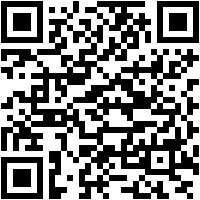إذا كان لديك جهاز Android TV (ATV) ، سواء كان جهاز تلفزيون كاملًا أو جهاز فك تشفير مثل Nvidia Shield TV ، فقد تكون لاحظت وجود خصوصية واحدة في التجربة عند محاولة الإرسال إليها من هاتفك: على الرغم من ATV وجود المدمج في كامل YouTube التطبيق ، يفتح الصب العارية YouTube واجهة Chromecast. ومع ذلك ، هناك طريقة غير معروفة للتحكم الكامل في التطبيق الرئيسي ، حتى لو لم تكن على نفس الشبكة ، من خلال البحث الصوتي وإدارة قائمة الانتظار.
الأفضل من ذلك ، يجب أن تعمل هذه الطريقة على جميع أجهزة التلفزيون التي تحتوي على YouTube التطبيق ، وليس فقط ATV. يتضمن PS4 و Xbox One X و Fire TV والمزيد.
نحن مدينون بهذا الاكتشاف لقارئ شرطة Android ، Samarth Verma ، الذي شاركنا لقطة شاشة منه ، أرسلنا إلى أسفل فجوة أرنب من الارتباك لأنها تشبه تجربة Chromecast لكنها لا تزال مختلفة بعض الشيء. في النهاية ، اكتشفنا ما كان يحدث ، ثم قضينا بعض الوقت في محاولة لمعرفة ما الذي يجعل هذه التجربة أكثر إثارة للاهتمام من مجرد الإرسال من هاتفك إلى ATV أو استخدام ATV عن بعد للتحكم في YouTube التطبيق مباشرة ، لا حاجة للهاتف.
"شاهد على التلفزيون" كما يطلق عليه داخل YouTube التطبيق ، ليس جديدا. إنه موجود بشكل ما لمدة خمس سنوات على الأقل. إذا كنت تعرف ذلك ، فلا يوجد شيء جديد بالنسبة لك هنا. لكن إذا لم يكن هذا شيئًا معتادًا ، مثلنا ، فلنستكشفه معًا.
كيفية الارتباط YouTube على التلفزيون الخاص بك مع هاتفك
لتبدأ ، تحتاج إلى ربط كليهما YouTube على التلفزيون الخاص بك مع هاتفك. فتح السابق ، انتقل إلى الإعدادات -> ربط مع رمز التلفزيون. سيتم عرض رمز فريد مكون من 12 رقمًا.
انتقل الآن إلى هاتفك ، افتح YouTube، انقر فوق صورة ملفك الشخصي في الجزء العلوي الأيمن ، ثم الإعدادات -> مشاهدة على شاشة التلفزيون. إذا كنت تحاول ربط أحد أهداف Chromecast (بما في ذلك أجهزة تلفزيون Android) ، فستظهر في الجزء العلوي. هذا هو ليس ماذا نريد. انظر أدناه لهم ل ربط مع رمز التلفزيون القسم واضغط أدخل رمز التلفزيون. في الشاشة التالية ، اكتب الرمز الذي حصلت عليه YouTube على جهاز التلفزيون الخاص بك ، ثم حلقة الوصل.
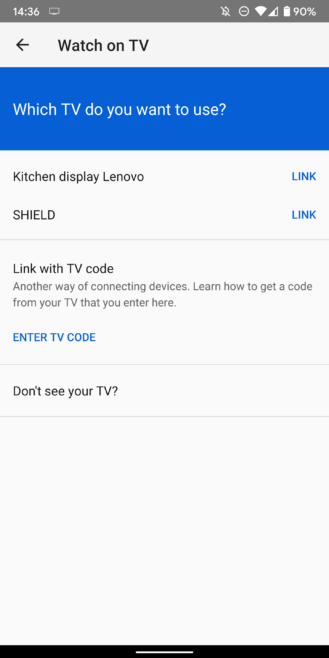
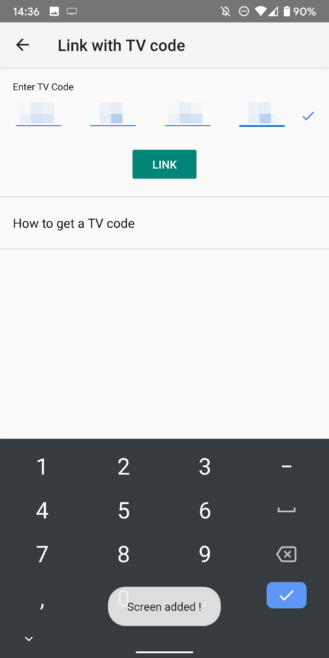
أول ما ستلاحظه هو أنه على الرغم من أن هذا يعرض أيقونة Chromecast العادية في الداخل YouTube، ليس بالضبط نفس الشيء. في لقطة الشاشة أدناه ، يمكنني الإدلاء بكل من "SHIELD" (واجهة Chromecast العادية) و "YouTube على التلفزيون "(التطبيق الكامل).
كما يختلف الأمر أيضًا عن كيفية احتواء مربع / قائمة الانتظار باللون الرمادي في أسفل التطبيق على ميكروفون أحمر ساطع.
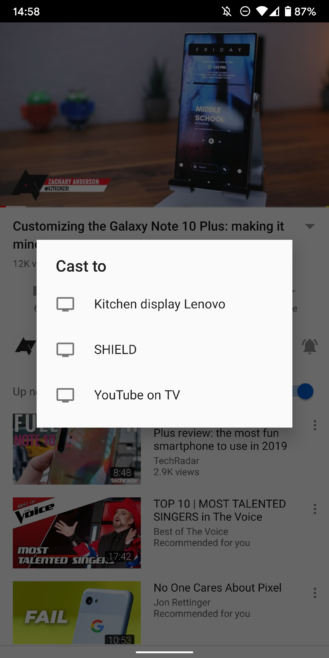
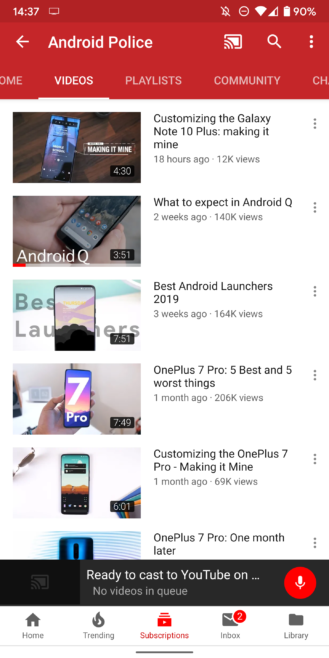
البحث الصوتي
اضغط على أيقونة الميكروفون ويصبح هاتفك الإدخال لجهاز التلفزيون. يمكنك إملاء عمليات البحث من الميكروفون في تطبيق الجوّال وسيتم إجراؤها على التلفزيون.
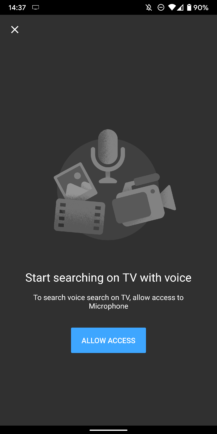
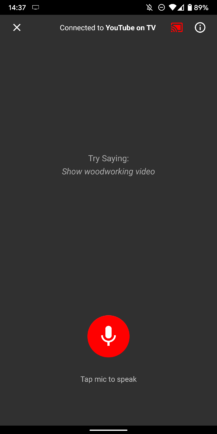
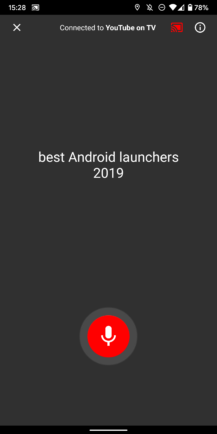
يتم نقل عمليات البحث على الفور من الهاتف إلى التلفزيون وتظهر النتائج هناك. سيتم إضافتهم أيضًا إلى سجل البحث في YouTube على التلفزيون ، حتى تتمكن دائمًا من العودة إليها لاحقًا.
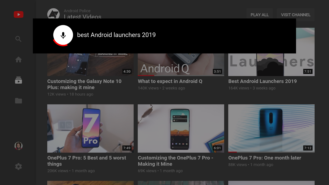
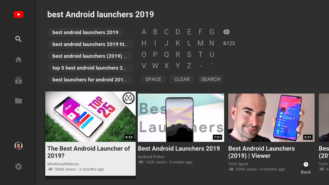
إذا كان التلفزيون أو المربع الذي تستخدمه YouTube على جهاز تحكم عن بعد منتظم بدون ميكروفون ، يمكن أن يكون هذا بمثابة هدية ضخمة حيث لا تضطر إلى كتابة حرف استعلامك بحرص. من الجيد أيضًا أن تستبدل جهاز التحكم عن بُعد بالتلفزيون ، أو فقدته ، أو إذا كنت تستخدم جهاز التحكم عن بُعد Logitech Harmony (بدون ميكروفون) للتحكم في إعداد الترفيه لديك.
المدمج في جهاز التحكم عن بعد
بمجرد إرسال البحث من هاتفك إلى التلفزيون ، تتحول واجهة الهاتف المحمول إلى جهاز تحكم عن بُعد أساسي مع أعلى وأسفل ويسار ويمين وإدخال وظهر. تتيح لك عناصر التحكم هذه اختيار نتيجة البحث التي تريدها من القائمة وحتى إدارة التشغيل والتطبيق بأكمله على جهاز التلفزيون.
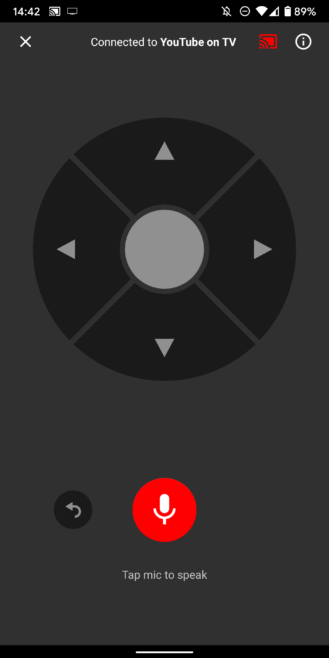
إدارة قائمة الانتظار
مثل مثيل Chromecast العادي ، تتيح لك هذه التجربة استعراض مقاطع الفيديو على هاتفك وإضافتها إلى قائمة الانتظار لتشغيلها على التلفزيون. على الهاتف ، تبدو إدارة قائمة الانتظار تمامًا كما لو كنت تقوم بالإرسال.
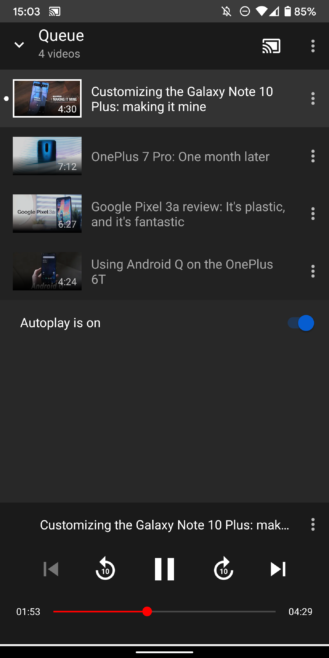
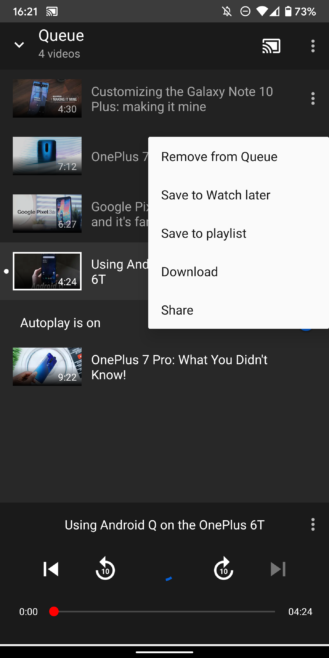
على تلفزيونك ، ستحصل على الكل YouTube التطبيق ، وليس العارية Chromecast UI. يمكنك إيقاف التشغيل والتحكم فيه مباشرة من التلفزيون الآن ، لن تحتاج إلى الهاتف بعد الآن إذا كنت لا ترغب في استخدامه. لذا ، يمكنك تمكين التسميات التوضيحية ، والتحقق من قائمة الانتظار ، والانتقال إلى فيديو مختلف ، واقتراحات التصفح ، وما إلى ذلك.

"شاهد على التلفزيون" مقابل Chromecast
هذا الرابط المباشر بين YouTube تختلف أجهزة الجوّال والتلفزيون ، التي تُعرف باسم "المشاهدة على التلفزيون" ، بشكل واضح عن الإرسال إلى جهاز Chromecast أو Android TV. وهنا فوائدها وعيوبها.
السلبيات:
- يتطلب YouTube يكون التطبيق على التلفزيون مفتوحًا (وإلا فقد يبدو أنه يعمل ، لكن لا شيء يحدث على التلفزيون). لا يحتاج Chromecasting إلى التطبيق. بالنسبة لبعض الأجهزة ، يمكنك بدء جلسة صب منتظمة حتى إذا كان جهاز التلفزيون مغلقًا. هذا ليس ممكنا هنا.
فوائد:
- تحصل على السيطرة الكاملة YouTube التطبيق ، وليس مجرد جهاز Chromecast UI بسيط. ابدأ جلستك بهذه الطريقة ، ويمكنك الانتظار في قائمة الانتظار من مقاطع الفيديو من هاتفك ، والمتابعة من تطبيق التلفزيون ، والعودة إلى هاتفك بكل سلاسة.
- قائمة الانتظار لا تموت أو تختفي بمجرد انتهاء الجلسات. قوة إغلاق YouTube التطبيق على كل من هاتفك والتلفزيون ، ثم فتحهما ، وستعود إلى العمل حيث توقفت. قائمة الانتظار الخاصة بك لا تزال هناك في انتظارك. الطريقة الوحيدة التي تمكنت من قتل قائمة الانتظار هي إعادة تشغيل درعي.
- إنه يعمل حتى لو لم تكن على نفس شبكة WiFi. في المثال أدناه ، يمكنك رؤية "YouTube يظهر خيار "على التلفزيون" وأستطيع التحكم فيه على الرغم من أنني على LTE. قد يكون هذا مفيدًا جدًا إذا كنت في غرفة فندق بها تلفزيون به YouTube تثبيت التطبيق.
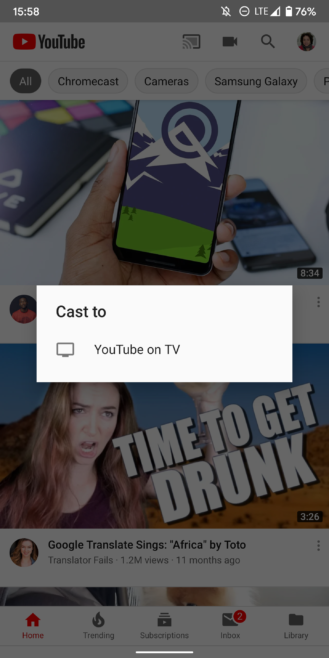
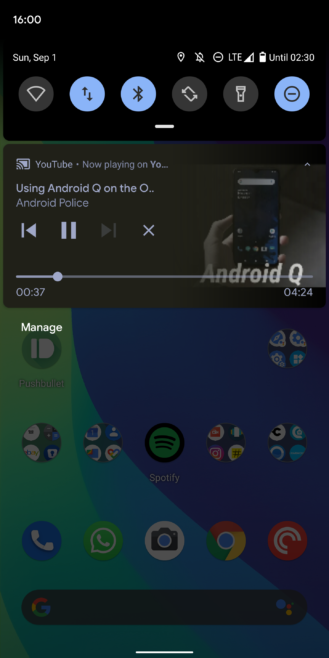
"شاهد على التلفزيون" مقابل استخدام جهاز التحكم عن بعد في التلفزيون العادي
وبالمثل ، قد تتساءل عن سبب اختلاف هذه التجربة عن استخدام جهاز التلفزيون العادي / ATV / Xbox One X / PS4 / Fire TV للتحكم المباشر في التطبيق على جهاز التلفزيون. هنا هي الفروق الرئيسية.
السلبيات:
- من الصعب الوصول إلى الواجهة البعيدة في تطبيق الجوال. تحتاج إلى بدء البحث الصوتي ، والسماح به يتعثر ، ثم تحصل على الأزرار.
- جهاز التحكم عن بعد في تطبيق الجوّال لا يفعل أي شيء على جهاز التلفزيون خارج YouTube. هذا ليس بديلاً كاملاً لجهاز التحكم عن بُعد الفعلي.
فوائد:
- يكون البحث الصوتي باستخدام الميكروفون على جهازك أسرع من الكتابة ، في الحالات التي لا يوفر فيها جهاز التحكم عن بُعد الفعلي ميكروفونًا.
- ال YouTube لا يحتوي التطبيق على أجهزة التلفزيون على أي قدرة لإدارة قائمة الانتظار. يؤدي ذلك إلى إضافة الوظيفة ويظهر أنها متوفرة داخل التطبيق ، وهي ليست فقط مواجهة للمستخدم بأي شكل من الأشكال.
هناك العديد من الأسباب لمثل هذه الطريقة الخفية للربط YouTube بين هاتفك والتلفزيون. حتى على أجهزة تلفزيون أندرويد ، حيث تكون وظيفة الصب أكثر وضوحًا ، يوفر ذلك مزيدًا من أدوات التحكم وقائمة انتظار لا تختفي بمجرد نزولها. بالنسبة إلى مقطع فيديو واحد أو اثنين ، قد تفضل طريقة Chromecast الأسرع ، ولكن لجلسة تصفح أطول ، يبدو هذا خيارًا أكثر قوة.
أتمنى أن توحد Google التجربة بين كليهما. إذا كنت صب على التلفزيون مع السليم YouTube تم تثبيت التطبيق ، سيكون رائعًا إذا تجاوز واجهة Chromecast ومنحني التحكم الكامل في التطبيق على الفور.